AndroidX merupakan project open source yang digunakan tim Android dalam mengembangkan, menguji, mengemas, membuat versi, dan merilis library di dalam Jatpack (sekumpulan library). Untuk semua perkembangan baru semua akan di perbarui di AndroidX.
Syarat untuk migrasi ke AndroidX, anda harus menggunakan kompilasi (compiler) ke android versi 9.0 (API level 28) atau yang lebih tinggi. Cara migrasi ke AndroidX juga sangat mudah karena Android Studio sudah menyediakan menu untuk itu.
Langkah-langkah Migrasi ke AndroidX
- Pada halaman project Android Studio klik menu Refactor -> Migrate to AndroidX...
- Akan muncul pemberitahuan apakah anda ingin backup project saat ini. Silahkan centang Backup project as Zip file, atau lepaskan centang jika tidak ingin. Selanjutnya klik Migrate.
- Setelah itu akan muncul tampilan seperti di bawah. Klik Do Refactor lalu tunggu proses migrasi hingga selesai.
- Jika sudah selesai maka akan muncul dua baris baru dalam file grandle.properties yaitu android.enableJetifier=true dan android.useAndroidX=true.
- Selanjutnya buka MainActivity.java dan lihat ada kode yang error, ini dikarenakan project masih menggunakan import android.support.v7.app.AppCompatActivity; jadi silahkan ganti kode tersebut menjadi import androidx.appcompat.app.AppCompatActivity;
- Selesai anda berhasil migrasi ke AndroidX.
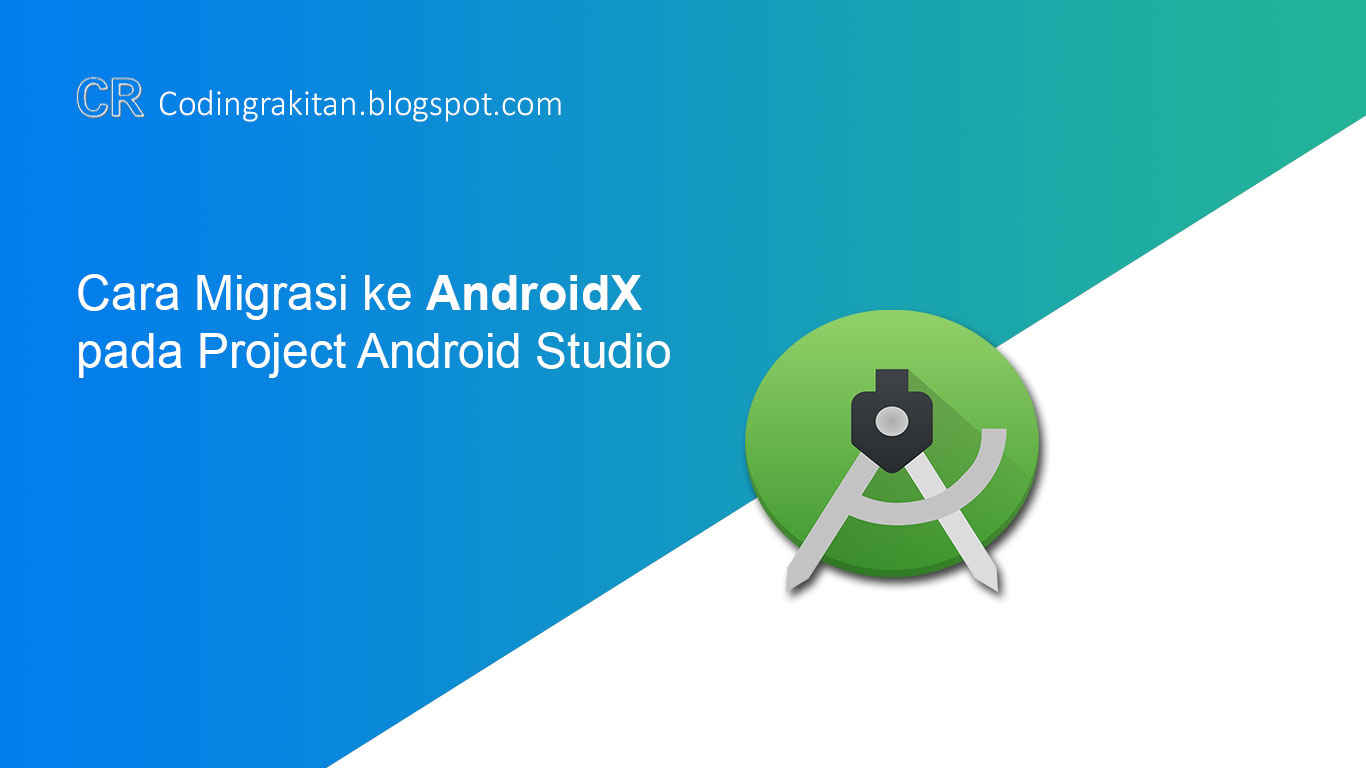




Komentar
Posting Komentar